Gmail je jednou z najpopulárnejších e-mailových služieb na svete. Je zadarmo, ľahko sa používa a ľahko sa nastavuje. Balík Google ponúka používateľom množstvo úhľadných funkcií a prvkov, ktoré im uľahčia život. To isté platí pre Gmail. Môžete prepojiť všetky svoje účty na jednom mieste alebo dokonca vytvoriť alias, aby ste lepšie chránili svoje súkromie.
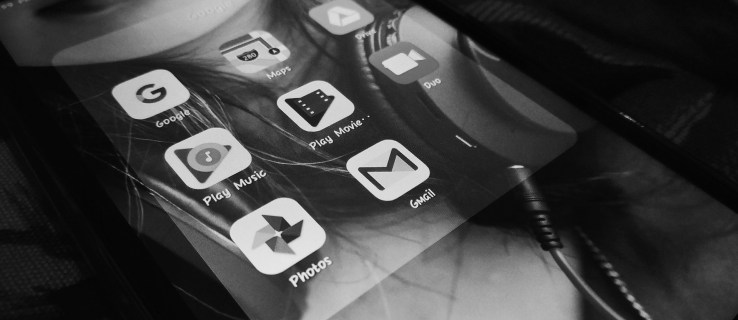
V tomto článku vám ukážeme, ako vytvoriť alias, a skontrolujeme dôvody, prečo by ste to mohli chcieť urobiť. Začnime.
Čo je to e-mailový alias?
E-mailový alias je len to, alias. Pre používateľov Gmailu to môže byť sekundárny e-mailový účet alebo variácia vašej aktuálnej e-mailovej adresy. Či už chcete chrániť svoje súkromie alebo chcete sekundárny účet, Google má niekoľko nástrojov, ktoré vám pomôžu. Existujú aj riešenia, ktoré vám ukážeme v tomto článku.
Ľudia často používajú e-mailové aliasy, aby sa vyhli prijímaniu nežiaducich e-mailov od iných alebo aby triedili nevyžiadanú poštu.
Ako vytvoriť alias Gmail
Ak chcete vytvoriť e-mailový alias, máte niekoľko možností. Najprv si môžete nastaviť svoju adresu Gmail na odosielanie z inej. Príjemca uvidí iba váš alias. Ďalej môžete použiť jedno z dvoch riešení na vytvorenie dočasného aliasu. Všetky tri metódy preskúmame nižšie.
Na vytvorenie aliasu použite Gmail
Gmail vám umožní odosielať e-maily z alternatívnej e-mailovej adresy. Našťastie to nemusí byť adresa Gmail. Môžete použiť Hotmail, Outlook alebo niečo iné.
Ak chcete vytvoriť alias Gmailu, postupujte takto:
- Prihláste sa do Gmailu a vyberte ozubené koliesko nastavení v pravom rohu.

- Kliknite na „Zobraziť všetky nastavenia“ v hornej časti kontextového okna.

- V hornej časti kliknite na položku Účty a importy.

- Vedľa položky „Odoslať poštu ako“ kliknite na „Pridať ďalšiu e-mailovú adresu“.

- Zadajte svoju e-mailovú adresu a kliknite na „Ďalší krok“.

- Vykonajte kroky overenia, aby ste dokázali, že sekundárny účet je váš e-mailový účet.
Ak chcete overiť svoje novo pridané e-mailové adresy, budete sa musieť prihlásiť do svojich ostatných účtov. Skontrolujte svoju doručenú poštu, či nemáte overovací e-mail Gmail a kliknite na požadovaný odkaz.
Keď odosielate e-maily, váš alias sa zobrazí ako odosielateľ a nie ako e-mailový účet, ktorý skutočne používate.
Tento alias môžete použiť pre každú správu. Zmeňte svoje nastavenia kliknutím na riadok „Od“ vo vašej správe. Ak nevidíte riadok „Od“, kliknite na medzeru vedľa e-mailovej adresy príjemcu. Potom vyberte alternatívnu adresu, z ktorej chcete odoslať.
Kontrola e-mailov z iných účtov

Chcete čítať svoje e-maily v jednej schránke? Prepojenie vašich ďalších alias účtov je jednoduché. Stačí prejsť do Nastavenia a kliknúť na kartu Účty a importy. Odtiaľ prejdite nadol, kým neuvidíte „Skontrolovať poštu z iných účtov“, kliknite na odkaz „Pridať poštový účet“ a postupujte podľa pokynov.

Dočasné aliasy – riešenia
Potrebujete dočasný alias, ale nemáte iný účet? Žiadny problém – v Gmaile si môžete vytvoriť dočasné aliasy pomocou e-mailového triku „+“. Keď k svojej vlastnej adrese Gmail pridáte znamienko „+“ (a nejaký ďalší text) a niekomu ju dáte, Gmail bude aj tak posielať všetky e-maily na túto adresu na primárnu adresu. Takže „[email protected]“ a „testaccount+spam [email protected]“ dostanú e-mail doručený na [email protected]

Môžete tiež použiť „.“ trik. Pridaním bodiek k vašej existujúcej e-mailovej adrese môžete dosiahnuť rovnaké výsledky ako vyššie uvedené riešenie „+“. Jednoducho použite [email protected] namiesto [email protected]
Prečo by ste to robili? Jednoduché – pridanie tohto dočasného aliasu vám umožní vytvárať filtre. Gmailu môžete prikázať, aby so správami robil rôzne veci v závislosti od toho, aký je ďalší text.
Záver
Vytvorenie aliasu Gmail môže znieť na prvý pohľad ťažko. Ale keď sa do toho pustíte, uvidíte, aké ľahké to naozaj je. Prepojte svoje ďalšie aliasy na odosielanie e-mailov z týchto účtov alebo si nastavte doručenú poštu na čítanie prichádzajúcich správ z iných trvalých aliasov niekoľkými kliknutiami v sekcii Nastavenia. Nakoniec sa pokúste sledovať svoje dočasné aliasy, ak ich plánujete používať. Ak je to možné, vytvorte si filtre, aby ste predišli zaneseniu e-mailu zbytočnými správami. A ušetríte si nejaké starosti zadaním aliasu namiesto skutočnej adresy, ak si myslíte, že webová stránka vyzerá podozrivo.














